Cách cài đặt kết nối camera Ezviz trên điện thoại
Chỉ với một vài thao tác đơn giản thực hiện cách cài đặt camera trên điện thoại là bạn đã có thể dễ dàng quan sát từng vị trí trong nhà dù đang ở bất cứ nơi đâu. Tính năng này đặc biệt hữu ích đối với cuộc sống hiện đại ngày nay. Vậy hãy cùng xem các bước thực hiện kết nối camera Ezviz với điện thoại đơn giản như thế nào nhé!
Các bước tạo tài khoản để xem camera Ezviz trên điện thoại Smartphone
Cách cài đặt kết nối camera trên điện thoại
Hướng dẫn thực hiện một số tính năng của camera Ezviz trên điện thoại
Giới thiệu một số mẫu camera Ezviz bán chạy nhất hiện nay

>> Bài viết liên quan:
- Kinh nghiệm chọn mua camera giám sát "chuẩn" tuyệt đối
- Top 5 camera chống trộm dùng cho gia đình tốt nhất
- Camera wifi lưu được bao nhiêu ngày?
- Địa chỉ mua camera wifi giá rẻ tại Hà Nội, TP.HCM
Những điều cần biết về camera Ezviz
- Ezviz là công ty con trực thuộc tập đoàn Hikvision - nhà sáng lập nên các giải pháp giám sát video lớn nhất trên thế giới hiện nay. Sản phẩm của Ezviz luôn có được chất lượng cao, vượt trội đem tới sự hài lòng cho người sử dụng.
- Với camera Ezviz bạn có thể nắm gọn ngôi nhà của mình trong tầm tay dù bạn đang ở bất cứ nơi đâu.
- Điều kiện bắt buộc khi sử dụng camera Ezviz đó chính là việc sử dụng điện thoại thông minh và wifi.
- Thiết bị camera wifi Ezviz được trang bị rất nhiều những tính năng thông minh, mang tới cho bạn những trải nghiệm vô cùng thú vị trong quá trình sử dụng.
Các bước tạo tài khoản để xem camera Ezviz trên điện thoại Smartphone
Bước 1: Tải app Ezviz camera về điện thoại di động.
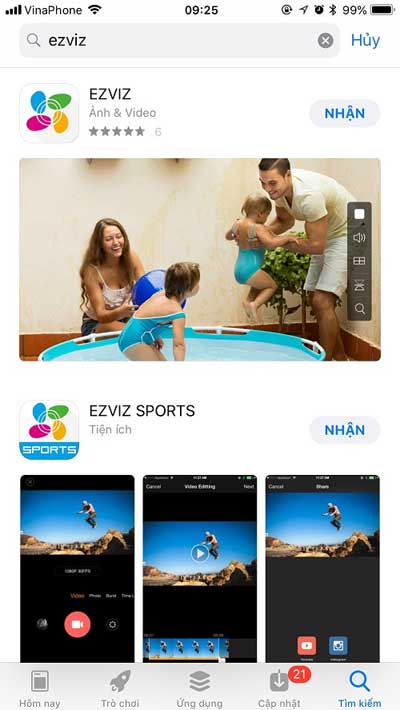
Bước 2: Sau khi đã tải và cài đặt App Ezviz camera thành công, bạn mở ứng dụng và bấm vào nút đăng ký người dùng mới.
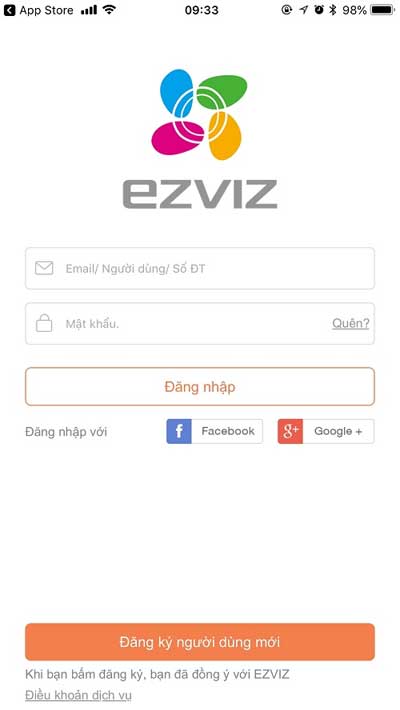
Bước 3: Bạn chọn 1 trong 2 phương thức đăng ký bằng email hoặc số điện thoại. Thực hiện các bước theo hướng dẫn và yêu cầu bạn sẽ nhanh chóng có được tài khoản để sử dụng app.
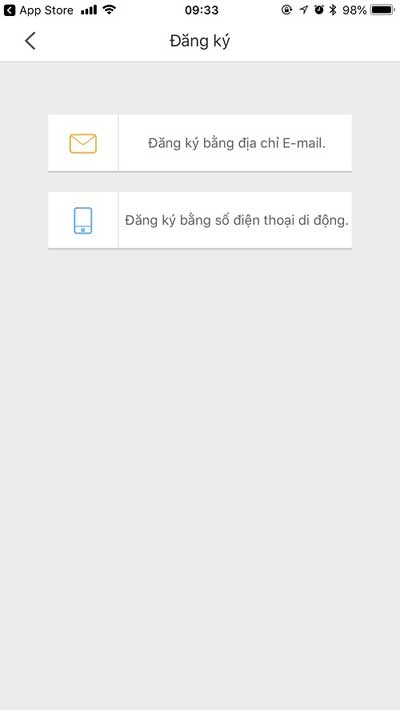
Cách cài đặt kết nối camera trên điện thoại
Bước 1: Sau khi tạo được tài khoản thành công. Bạn sẽ thấy xuất hiện màn hình hiển thị "Thêm thiết bị".
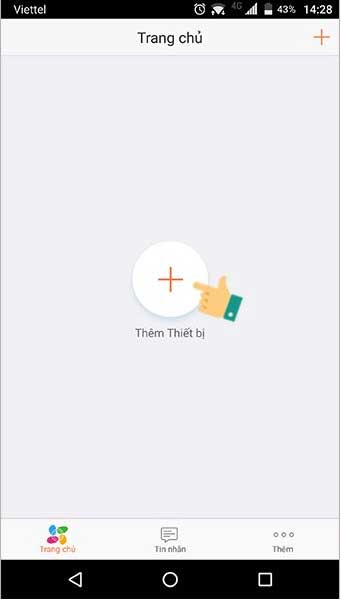
Bước 2: Ở mỗi sản phẩm sẽ có 1 mã QR và seri 9 số đi kèm. Bạn có thể lựa chọn nhập mã hoặc quét mã QR. Bài viết này, chúng tôi sẽ thao tác theo cách quét mã QR.
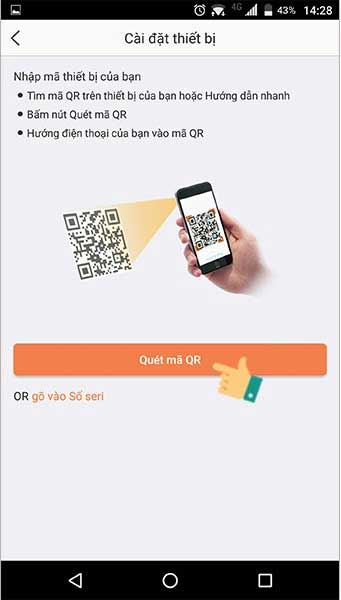
Bước 3: Khi giao diện quét mã QR hiện ra, bạn hướng giao diện quét đến mã QR được dán sẵn trên sản phẩm camera Ezviz.
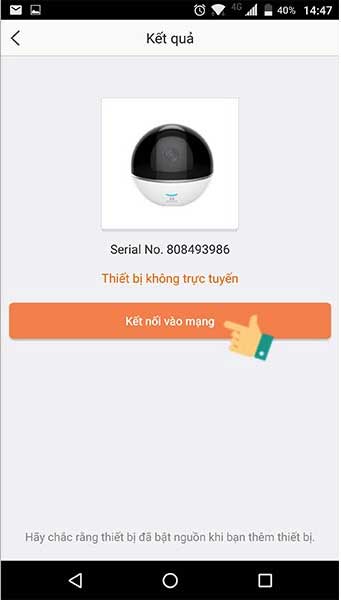
Bước 4: Ứng dụng Ezviz camera sẽ kết nối với sản phẩm camera Ezviz của bạn. Nếu việc kết nối thành công bạn sẽ nhận được thông báo như ở hình phía dưới. Sau đó bạn tiếp tục chọn nút "Kết nối vào mạng" để thực hiện kết nối mạng cho camera.
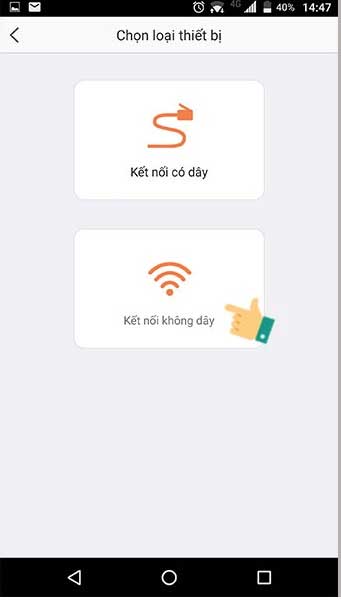
Bước 5: Với một số model camera của Ezviz bạn sẽ có thể lựa chọn kết nối mạng không dây hoặc có dây. Tuy nhiên đa phần các model hiện nay sẽ lựa chọn mạng wifi.
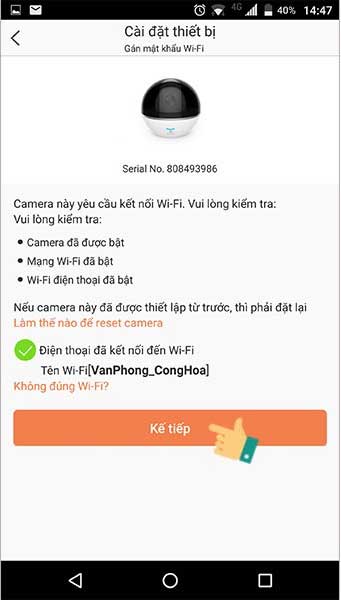
Bước 6: Sau khi lựa chọn mạng wifi, thông tin mạng sẽ hiển thị điều mà bạn cần chú ý đó chính là xác định mạng đã kết nối và mạng của gia đình bạn là trùng khớp với nhau. Sau đó nhấn nút "Kế tiếp" và thực hiện nhập mật khẩu wifi.
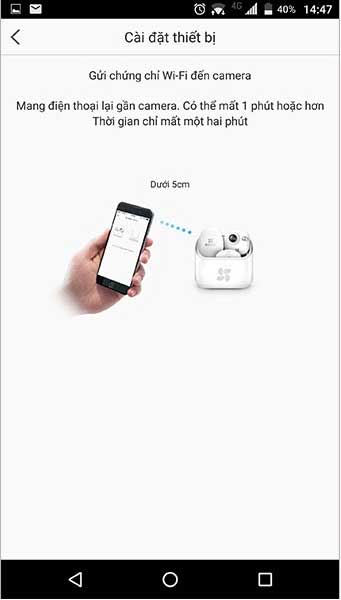
Bước 7: Sau khi nhập mật khẩu wifi, bạn nên đặt điện thoại cách camera khoảng 5cm và đợi cho kết nối hoàn tất. Khi kết nối đã hoàn tất, màn hình sẽ hiển thị như hình bên dưới. Bạn bấm chọn "Xem camera" để có thể tiến hành quan sát.
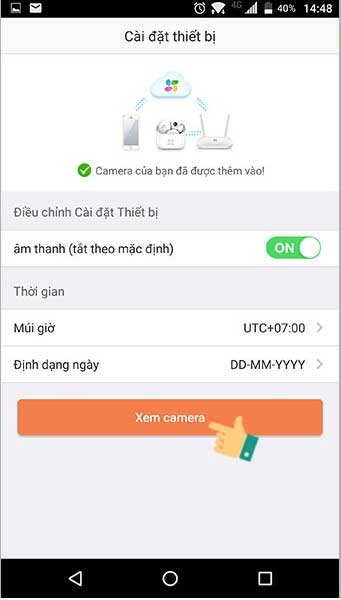
Hướng dẫn thực hiện một số tính năng của camera Ezviz trên điện thoại
Dưới đây là cách thực hiện một số tính năng cơ bản khi sử dụng camera Ezviz trên điện thoại di động.
1. Đổi tên camera Ezviz
Bước 1: Truy cập vào app Ezviz sau đó chọn thiết bị camera Ezviz.
Bước 2: Chọn nút cài đặt (biểu tượng bánh răng cưa như hình)
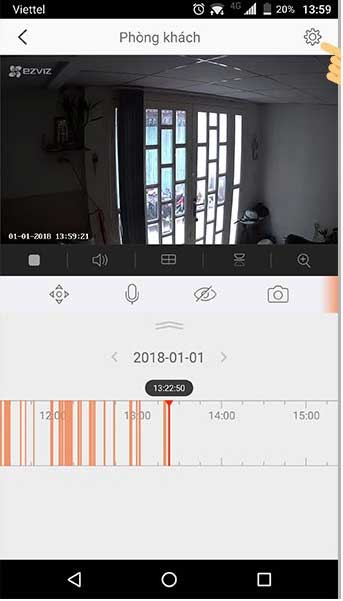
Bước 3: Tiếp tục nhấp và nhập tên mà bạn muốn thay đổi.
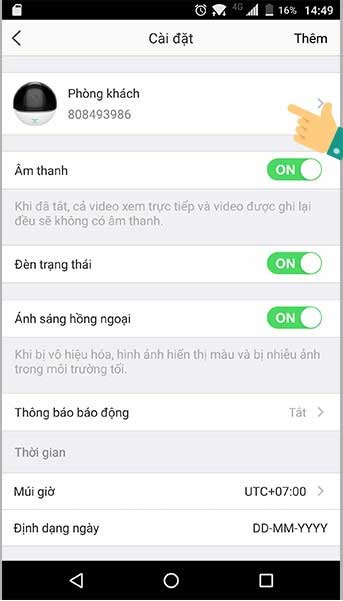
Vậy là bạn đã hoàn thành việc đổi tên cho camera Ezviz rồi đó.

2. Bật theo dõi chuyển động
Bước 1: Mở app sau đó chọn camera cần theo dõi chuyển động.
Bước 2: Chọn biểu tượng hình thoi như hình bên dưới.
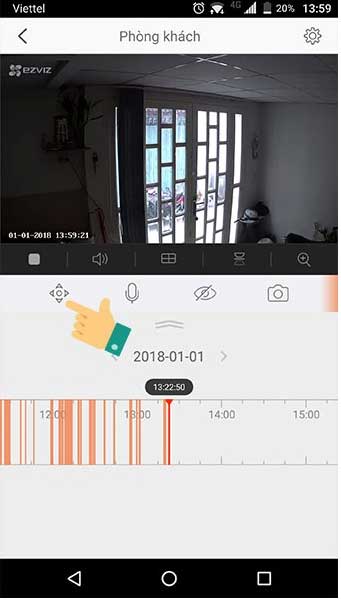
Bước 3: Tiếp tục nhấn vào nút "Theo dõi tự động" sau đó chọn "Theo dõi chuyển động". Vậy là bạn đã kích hoạt tính năng theo dõi chuyển động rồi.
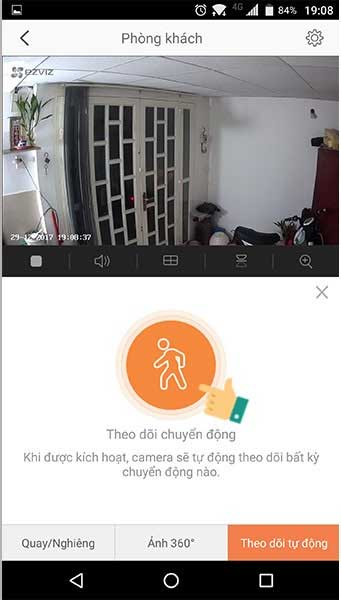
3. Bật thông báo báo động
Bước 1: Mở ứng dụng và chọn camera mà bạn muốn bật thông báo báo động.
Bước 2: Nhấn vào biểu tượng cài đặt.
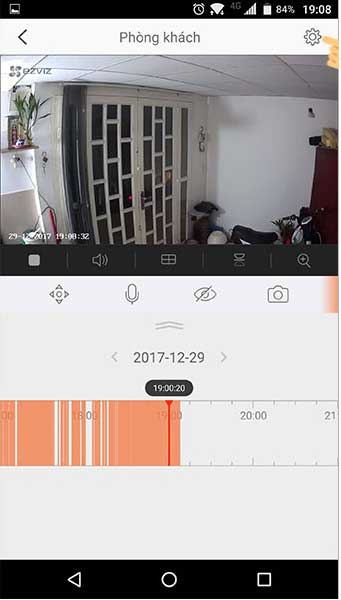
Bước 3: Chọn mục "Thông báo báo động".
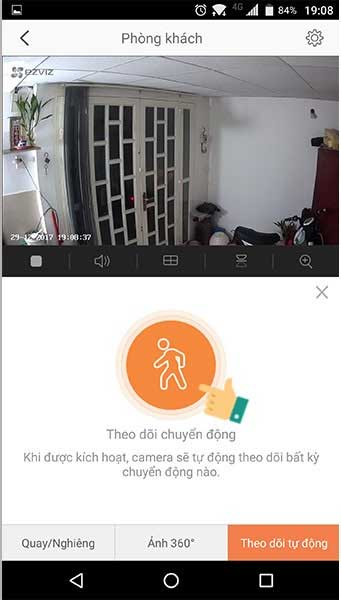
Giới thiệu một số mẫu camera Ezviz bán chạy nhất hiện nay
| Sản phẩm | Thông số kỹ thuật |
|
Camera wifi EZVIZ CS-CV246 ez360 (C6CN 720P) Giá bán: 549.000 đ
|
|
|
Camera wifi đa năng C2C Panoramic CS-CV206-A0-1B2W2FR Giá bán: 1.300.000 đ
|
|
|
Camera wifi đa năng theo dõi chuyển động EZVIZ CS-CV248 C6T 1080p Giá bán: 1.399.000 đ
|
|
Với cách kết nối camera với điện thoại đơn giản trên đây sẽ giúp bạn có thể dễ dàng quan sát căn nhà dù ở bất kỳ nơi đâu. Chúc các bạn cài đặt thành công!
Nếu có nhu cầu sở hữu những chiếc camera Ezviz thông minh, chất lượng nói trên, hãy liên hệ ngay tới hotline của chúng tôi:
- Tại Hà Nội: 024.3568.6969
- Tại TPHCM: 028.3833.6666
-
 QuânThích · Phản hồi · 0 · 14/07/22
QuânThích · Phản hồi · 0 · 14/07/22 -
 Thu HiềnThích · Phản hồi · 0 · 06/11/21
Thu HiềnThích · Phản hồi · 0 · 06/11/21-
 METAThích · Phản hồi · 0 · 07/11/21
METAThích · Phản hồi · 0 · 07/11/21
-
-
 Ka ChuaThích · Phản hồi · 0 · 28/08/21
Ka ChuaThích · Phản hồi · 0 · 28/08/21-
 METAThích · Phản hồi · 0 · 29/08/21
METAThích · Phản hồi · 0 · 29/08/21
-
-
 SochuThích · Phản hồi · 0 · 29/07/21
SochuThích · Phản hồi · 0 · 29/07/21-
 METAThích · Phản hồi · 0 · 29/07/21
METAThích · Phản hồi · 0 · 29/07/21
-
-
 Lý Triệu LongThích · Phản hồi · 0 · 20/07/21
Lý Triệu LongThích · Phản hồi · 0 · 20/07/21-
 METAThích · Phản hồi · 0 · 21/07/21
METAThích · Phản hồi · 0 · 21/07/21
-
-
 HảiThích · Phản hồi · 0 · 11/05/21
HảiThích · Phản hồi · 0 · 11/05/21 -
 Nguyễn DuyênThích · Phản hồi · 0 · 21/04/21
Nguyễn DuyênThích · Phản hồi · 0 · 21/04/21-
 METAThích · Phản hồi · 0 · 21/04/21
METAThích · Phản hồi · 0 · 21/04/21
-
-
 Nguyễn DuyênThích · Phản hồi · 0 · 16/04/21
Nguyễn DuyênThích · Phản hồi · 0 · 16/04/21-
 METAThích · Phản hồi · 0 · 18/04/21
METAThích · Phản hồi · 0 · 18/04/21
-
-
 Vũ Quốc ThuậtThích · Phản hồi · 0 · 12/04/21
Vũ Quốc ThuậtThích · Phản hồi · 0 · 12/04/21-
 METAThích · Phản hồi · 0 · 13/04/21
METAThích · Phản hồi · 0 · 13/04/21
-
-
 Camera Ezviz của nước nào? Có an toàn để quan sát trong gia đình?
Camera Ezviz của nước nào? Có an toàn để quan sát trong gia đình?
-
 Cách sửa camera không kết nối được Wifi đơn giản nhất 2026
Cách sửa camera không kết nối được Wifi đơn giản nhất 2026
-
 Cách lắp thẻ nhớ vào camera Yoosee, Ezviz, IMOU, Xiaomi
Cách lắp thẻ nhớ vào camera Yoosee, Ezviz, IMOU, Xiaomi
-
 4 Cách khắc phục camera không nhận thẻ nhớ tại nhà
4 Cách khắc phục camera không nhận thẻ nhớ tại nhà
-
 CCTV là gì? Hệ thống CCTV gồm những gì?
CCTV là gì? Hệ thống CCTV gồm những gì?
-
 Mất điện camera có ghi hình được không và giải pháp
Mất điện camera có ghi hình được không và giải pháp



